

Vernon Roderick에 의해, 마지막 업데이트 : January 26, 2018
"어떻게 아이폰에 문자 메시지를 저장? 나는 잠시 동안 내 아이폰을 가지고 있었고 꽤 행복하다. 새로운 모델로 업그레이드 할 때가되었다는 것을 인정합니다. 나는 많은 새로운 아이폰들이 나에게서 멀어지게했다. 그리고 그것은 그렇다. 나는 매번 새로운 버전을 출시해야하는 사람들 중 하나가 아니다. 나는 그것이 내 손의 느낌과 사용이 얼마나 간단한 지 좋아합니다. 더 필요한 것이 무엇입니까? 어쨌든, 나는 지금 얼마 동안 나의 iPhone을 사용하고 있었고 더 좋은 날을 보았습니다. 그래서 마침내 최신 릴리스를 얻기로 결정했습니다. 몇 주 전에 최신 모델을 얻었고 맹세했다문자 메시지를 진행할 때 이전 메시지가 많이 누락되었다는 것을 깨달았습니다. iOS를 업데이트하기 전에 보았지만 모르겠습니다. 실수로 삭제했을 수 있습니까? 나는 그 메시지를 영원히 가지고 있었고 가능한 한 많은 메시지를 원했습니다. 가능하다고 말씀 해주세요. "
최신 iPhone으로 업그레이드하는 것은 항상 흥미로운 일이며 많은 사람들이 그렇게하는 것을 좋아합니다. 새로운 하드웨어를 손에 들고 다니는 것이 항상 좋으며, 최신 업데이트 된 iPhone의 새로운 기능을 살펴 보지 마세요. 너무나 많은 사람들이 새로운 iPhone을 새로 출시하기 시작한 이유를 쉽게 알 수 있습니다.
새로운 전화를 얻는 것만 큼 멋진 일이지만, 여기 저기에 몇 가지 문제가없는 것은 아닙니다. 오래된 전화기에는 약간의 향수의 편안함이 있었으며 최신 전화기보다 손에 집에 있었으므로 시간이 지나면 최신 모델 전화기에 익숙해 졌을 것입니다. 그러나 위의 사용자와 같은 일부 데이터 손실이 발생했다면 시간은 그것을 고쳐주지 않을 것입니다.

1 부. 아이폰에서 문자 메시지를 잃어버린 원인제 2 부. iCloud 계정으로 문자 메시지를 저장하는 방법제 3 부. 아이폰에 직접 문자 메시지를 저장하는 방법4 부. iTunes를 통해 문자 메시지를 선택적으로 저장하는 방법5 부. 선택적으로 iCloud 백업을 통해 문자 메시지를 저장하는 방법비디오 가이드 : iPhone에서 문자 메시지를 저장하는 방법
왜 데이터를 잃어 버릴 수 있었는지에 대한 이유에 대한 간략한 개요는 여러 가지 이유가있을 수 있지만,보다 명백한 이유는 다음과 같습니다.
여전히 더 많은 이유가 있지만 지금은 상위 XNUMX 개를 고수합시다. 적어도 당신은 당신이 무엇을 상대하고 있는지 알고 당신은 더 이상 머리를 긁지 않습니다. 그 문자 메시지를 잃어 버렸다. 이제 문제점을 알고 있으므로 솔루션을 살펴 보자. 따라서 iPhone에 문자 메시지를 저장해야합니다..
iPhone에는 iPhone을 지원하기 위해 만들어진 많은 프로그램이 있으며 iCloud는 그러한 프로그램 중 하나입니다. iCloud의 아이디어는 휴대 전화의 정보를 백업 할 수있는 가상 공간을 만드는 것입니다. 이제 새로운 iPhone을 시작하거나 iOS를 다시 포맷하거나 업데이트하는 즉시 iCloud 계정을 생성하거나 전화기에 연결하여 그렇게했다고 가정하면 이전 메시지를 복구 할 수 있습니다. 지침에 따라 문자 메시지를 다시 받아 저장하십시오.
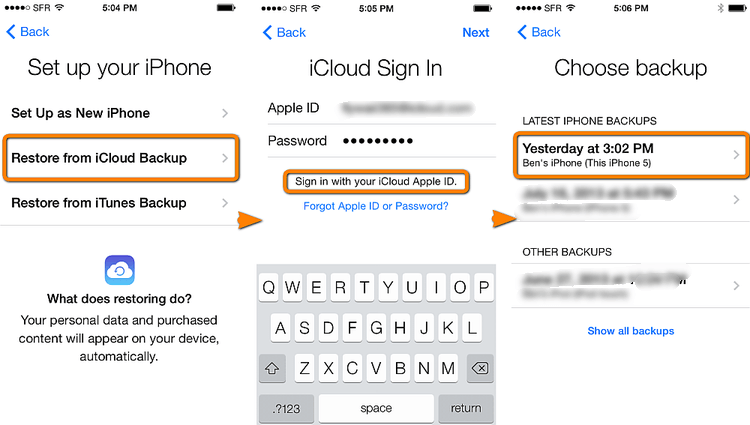
간단하지만 며칠 전부터 메시지를 잃어버린 경우 iCloud가 이미 이전 메시지를 덮어 썼을 수 있으므로 다시 가져올 수 없습니다. 이것은 정확히 원하는 것이 아니며 이전 메시지와 현재 메시지를 병합하는 것에 동의하지 않으면이 옵션이 도움이되지 않을 수 있습니다.
Fonedog iOS 데이터 복구 백업 유무에 관계없이 정보를 복구하고 저장하는 데 도움이되는 프로그램입니다. 정확히 어떻게? iPhone에서 메시지를 삭제 한 후에는 처음에 생각했던 것과 다르게 사라지지 않습니다. 진실은 정보 또는 데이터가 여전히 iPhone에 있으며 특별한 프로그램 없이는 만질 수 없다는 것입니다.
iOS 데이터 복구
사진, 비디오, 연락처, 메시지, 통화 기록, WhatsApp 데이터 등을 복구하십시오.
iPhone, iTunes 및 iCloud에서 데이터를 복구하십시오.
최신 iPhone 11, iPhone 11 pro 및 최신 iOS 13와 호환됩니다.
무료 다운로드
무료 다운로드

물론 Fonedog iOS 데이터 복구는 정보를 다시 얻는 데 능숙하지만 데이터를 완전히 제거 할 수있는 앱 클리너가 있거나 액세스 할 수있는 데이터에 필요한 공간이 필요한 경우 더 많은 작업을 수행 할 수 없습니다 그 중 데이터가 영원히 사라질 것입니다. 그 전에 Fonedog iOS 데이터 복구가 복구 및 아이폰에 문자 메시지를 저장 다음과 같은 간단한 단계를 수행하십시오.
컴퓨터 또는 랩톱에 Fonedog iOS 데이터 복구를 다운로드하고 설치하십시오. 이 컴퓨터 또는 노트북은 언제든지 iPhone에 연결하는 데 문제가 없어야하므로 설치하기 전에 연결을 친절하게 테스트하여 문제가 없는지 확인하십시오. iPhone과 함께 제공되는 케이블 또는 적어도 Apple에서 승인 한 USB 케이블을 사용하십시오.

컴퓨터 나 노트북에 프로그램을 성공적으로 설치하면 USB 케이블을 사용하여 iPhone이나 컴퓨터에 연결하십시오. 그것은 즉시 인정 될 것이고 당신은 "스캔 시작스캔 시간이 몇 초에서 몇 분 정도 걸릴 수 있으므로 스캔이 끝난 시점이 아닌 다른 시점에서 iPhone을 분리하지 마십시오. 오류가 더 많이 발생할 수 있습니다.

복구 옵션이있는 새 화면이 나타납니다. 보시다시피 삭제 된 연락처, 통화 기록, 사진, 비디오 등을 다시 얻을 수도 있습니다. "Messages"탭을 선택하면 복구 된 메시지가 표시됩니다. 각 텍스트 메시지를 별도로 스캔하여 돌아가고 싶은 메시지를 선택할 수 있습니다. 해당 체크 상자를 선택하고 "복구"를 클릭하십시오. 어떤 폴더에 저장할지 묻는 메시지가 표시되면 새로 업데이트 된 "복구"버튼을 클릭하면 iPhone의 문자 메시지가 컴퓨터에 저장됩니다.

그리고 이것이 Fonedog iOS Data Recovery를 사용하고 백업이없는 문자 메시지를 다시받는 방법입니다. 이제 컴퓨터 또는 랩톱에 Fonedog iOS 데이터 복구 기능이 이미 있으므로 몇 가지 옵션을 더 사용할 수 있습니다. 메시지를 복구 이 두 번째 방법도 실패해야합니다.
iTunes를 iPhone과 함께 사용할 수 있도록 iPhone을 컴퓨터와 랩톱에 자주 연결하기를 바랍니다. 그렇게 할 때마다 동기화 할 때마다 동기화되는 것을 확인할 수 있으며 실제로 그렇게하기 전에는 실제로 컴퓨터의 백업 파일을 만들기도합니다.
그러나 전통적으로 iTunes를 사용하여 문자 메시지를 저장하고 복원하면 원래 데이터를 덮어 씁니다. 이 옵션은 iPhone에 문자 메시지를 선택적으로 저장하려는 사람에게 가장 적합합니다. 다음 지시 사항을 확인하십시오.
iTunes가있는 동일한 컴퓨터 또는 랩톱에 Fonedog iOS Data Recovery를 설치하십시오.이 컴퓨터가 주 계정이고 어디에서 자주 iPhone을 연결하는지 확인하십시오.

이제 "iTunes 백업 파일에서 복구"라는 두 번째 옵션을 선택하십시오. 왼쪽 측면에서 볼 수 있습니다. iTunes 계정으로 Fonedog iOS Data Recovery를 컴퓨터 나 랩톱에 설치 했으므로 백업 된 옵션의 날짜가 표시됩니다. 최신 버전에는 문자 메시지가 있어야하지만, 이전 버전도 그렇게 생각하면 원하는 것을 선택하고 "스캔 시작"스캔을 완료하는 데 약간의 시간이 걸릴 수 있으며 친절하게 완료 될 때까지 기다려주십시오.

검사가 끝나면 iTunes의 복구 파일을 사용하여 복구 된 모든 데이터를 미리 볼 수 있습니다. 오른쪽 상자를 선택하고 "복구"를 클릭하십시오. 복구 된 문자 메시지를 저장할 폴더를 선택하고 "복구"그리고 너 끝났어.

아이튠즈를 많이 사용하지 않는다고 가정하자. 최종 옵션이 좋은 선택 일 수도 있습니다.
iOS 데이터 복구
사진, 비디오, 연락처, 메시지, 통화 기록, WhatsApp 데이터 등을 복구하십시오.
iPhone, iTunes 및 iCloud에서 데이터를 복구하십시오.
최신 iPhone 11, iPhone 11 pro 및 최신 iOS 13와 호환됩니다.
무료 다운로드
무료 다운로드

이것은 Fonedog iOS 데이터 복구와 iCloud의 조합입니다. 두 가지를 모두 사용할 수 있지만 두 가지를 조합하여 저장하고 싶은 정확한 문자 메시지를 선택하려면이 옵션이 적합합니다.
컴퓨터 나 노트북에 Fonedog iOS 데이터 복구를 설치 한 후 "iCloud 백업 파일로부터 복구"라는 세 번째 옵션을 클릭하십시오. iCloud 사용자 이름과 암호를 입력 할 수있는 친숙한 로그인 페이지로 이동하게됩니다.

로그인 프로세스가 시작되면 로그인 프로세스가 시작되며 시간이 걸릴 수 있습니다. 그러나 완료되면 이제 스캔 할 데이터를 선택할 수 있습니다. 다시 한 번 "메시지"를 살펴보고 특정 메시지를 선택하고 "다음 것."
선택할 수있는 4 옵션이 있습니다. Fonedog iOS 데이터 복구가 무기고의 일부로 사용되었다고 가정하면, 그렇지 않은 경우 가지고있는 것은 iCloud입니다. 메시지의 중요성에 따라 원하는 옵션 수를 결정할 수 있습니다. 올바른 폴더를 선택하고 "복구."

코멘트 남김
Comment
Hot Articles
/
흥미있는둔한
/
단순한어려운
감사합니다! 선택은 다음과 같습니다.
우수한
평가: 4.7 / 5 ( 67 등급)